最终效果图

1.新建一个500像素宽度的画布。填充为黑色。新建一个图层,填充为白色。执行滤镜----渲染----光照效果进行设置,颜色自己决定。
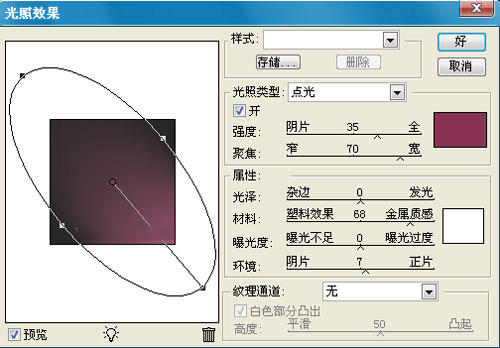
2.新建一个图层,命名为亮点图层,使用圆形选区工具,调节羽化20像素,在中间画一个圆形选区。点击渐变工具,使用颜色填充渐变(使用径向渐变)。将亮点图层混合模式调整为滤色。

3.复制亮点的图层。将原始亮点图层隐藏起来。使用Ctrl+T变形,将亮点压缩窄一点。
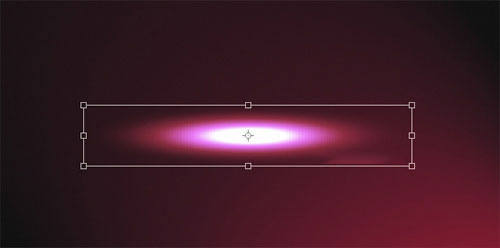
4.执行两个滤镜效果:第一个:滤镜---扭曲----波浪然后进行设置。
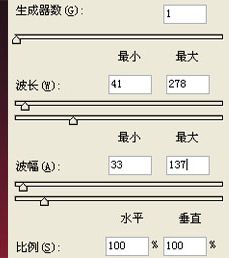
提示1:如果发现波浪的方向、造型不好看,尝试移动亮点图层,或者将亮点再压缩窄一点。
提示2:多执行几次波浪滤镜看看效果。
第二个:滤镜-----扭曲---旋转扭曲。
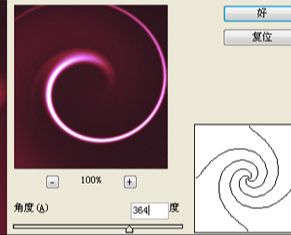
5.将第三步第四步重复做几次,需要再次复制隐藏起来的原始亮点图层,多制作几个线条。制作好之后,打开隐藏了的原始亮点图层。调整好位置。得到最终效果图。








全部回复
